Epson EMP-71 Manuel utilisateur
PDF
Télécharger
Document
Printed in Japan 402029101 (90022031) 01.12-.3A(C05) Vérification des accessoires Lors du déballage du projecteur et des accessoires de leur boîte, vérifier que les articles suivants sont inclus. S'il manque un article ou si un article ne correspond pas à ce qu'il devrait être, adressezvous à l'établissement auquel vous avez acheté votre projecteur. • Projecteur • Capuchon de l’objectif avec cordon • Télécommande • Deux piles manganèse sèche pour la télécommande • Cordon d’alimentation (9,8 pieds (3m)) • Câble d’ordinateur (6 pieds (1,8m)) • Câble audio/vidéo (A/V) (rouge/blanc/jaune) (6 pieds (1,8m)) • Câble de souris USB (6 pieds (1,8m)) • Câble de souris PS/2 (6 pieds (1,8m)) • Consignes de sécurité / Conditions d’application de la garantie internationale • Manuel d’instructions (ce manuel) • Guide de référence rapide • Mallette souple Vue d’ensemble du manuel Préparation Noms et fonctions des différents composants, et utilisation de la télécommande. Installation Particularités concernant l'installation, détails de la distance de projection et de la taille de l’écran. Projection d’images Connexion avec d’autres appareils, et la projection et l’ajustement des images. Fonctions utiles Fonctions pour une exploitation optimale du projecteur. Fonctions du menu (à partir de la télécommande) Fonctions du menu et les paramètres. Dépannage Résolution des pannes de projection, de la mauvaise projection et des autres problèmes. Maintenance Soins, remplacement de la lampe et autres maintenances de routine. Divers Accessoires en option, glossaire, index et caractéristiques techniques (spécifications). 1 Table des Matières Vue d'ensemble du manuel............................................................... 1 Caractéristiques................................................................................ 4 À propos des manuels et des notations utilisées.............................. 6 Démarrage Nom et fonctions des différentes parties du projecteur .................... 8 Télécommande ............................................................................... 11 Installation Particularités de l’installation .......................................................... 14 Instructions pour la configuration.................................................... 15 Taille de l’écran et la distance de projection .................................................................................... 16 Projection d’images Connexion à un ordinateur.............................................................. Connexion à un appareil audio/vidéo.............................................. Le son fourni par un appareil audio externe ................................... Projection d’images ........................................................................ Réglage des images ....................................................................... Pour terminer .................................................................................. 18 21 23 24 28 31 Fonctions utiles Utilisation de la souris sans fil......................................................... Agrandissement de l’image ............................................................ Ajustement de la taille de l’image ................................................... Ajout d’effets sur l’image................................................................. Immobilisation et suppression d’images ......................................... Affichage de l’écran d’aide.............................................................. 2 34 36 37 38 39 40 Fonctions du Menu (à partir de la Télécommande) Apprentissage des opérations de base.......................................... Menu Vidéo .................................................................................... Menu Audio .................................................................................... Menu Effet...................................................................................... Menu Réglage................................................................................ Menu Avancé ................................................................................. Menu A propos............................................................................... Menu Tout Réinit ............................................................................ 42 43 45 46 47 49 50 51 Dépannage Pannes possibles ........................................................................... 54 Lorsque les témoins n'aident pas................................................... 57 Maintenance Nettoyage du projecteur, remplacement de l’objectif, nettoyage d’entrée d’air ............................................... 64 Remplacement de la lampe ........................................................... 66 Divers Accessoires en option .................................................................... Glossaire ........................................................................................ Spécifications techniques .............................................................. Dimensions extérieures.................................................................. Index .............................................................................................. 70 71 73 75 76 3 Caractéristiques Compact et léger La forme compacte et légère de votre projecteur (6,6 litres et environ 3,1 kilogrammes) permet un transport aisé. Des images claires et nettes Malgré sa petite taille, votre projecteur fournit des présentations claires et nettes, même dans les endroits bien éclairés. Compatibilité avec les autres signaux vidéo L’EMP 50 projette virtuellement tous les formats de signaux vidéos utilisés dans le monde entier, inclus NTSC, NTSC4.43, PAL, M-PAL, N-PAL, PAL60 et SECAM. Augmentation de la précision de l’image vidéo La projection des images vidéo distinctes de vidéo composite et de S-vidéo est possible. Fonction de correction "Keystone" (voir pages 29 et 47) Cette fonction intégrée permet la correction facile des distorsions trapézoïdales causées par l’angle de projection. Souris sans fil pour les opérations de la souris d'ordinateur (voir page 34) La télécommande permet l'opération à distance de plusieurs fonctions du projecteur incluant le curseur/ cachet, la barre horizontale et l'élargissement et réduction des images. Effets de présentation (Touches sur la télécommande, voir page 38) Utilisation des fonctions du projecteur par les touches de la télécommande pour créer des présentations explicites. Curseur/Cachet Barre horizontale 4 Fonction Loupe (Touche [E-Zoom] de la télécommande, voir page 36) Agrandit une image (depuis la taille standard jusqu’à la taille verticale et horizontale x 4) Mise à la taille automatique de l’image avec la touche [Wide/Tele] (Voir page 37) Permet l’agrandissement et la réduction de l’image. Agrandissement Réduction 5 À propos des manuels et des notations utilisées Types de manuels La documentation de votre projecteur EPSON se compose des trois manuels suivants. Ces manuels décrivent les sujets détaillés ci-dessous. • Consignes de sécurité / Conditions d’application de la garantie internationale Ce manuel explique comment utiliser votre projecteur en toute sécurité, et comment obtenir, si nécessaire, un service après-vente ou une assistance technique ; vous y trouverez aussi une check-list de dépannage. Lisez ce manuel attentivement avant d'utiliser votre projecteur. • Manuel d’instructions (ce manuel) Le présent Manuel d’instructions contient des informations relatives à l'installation du projecteur, à son utilisation élémentaire, à l'emploi des menus, à son dépannage et à son entretien. • Guide de référence rapide Contient une description succincte de chacune des fonctions les plus fréquemment employées du projecteur, facilement et immédiatement accessible. Il est conseillé de conserver en permanence ce Guide de référence rapide à proximité du projecteur de façon à pouvoir s'y référer juste avant de commencer une présentation ou en cours de projection pour vérifier un détail d'utilisation. Généralités Avertissement: Signale des procédures qui, si elles ne sont pas respectées, peuvent causer des blessures graves, voire mortelles. Attention: Signale les procédures qui, si elles ne sont pas respectées, peuvent causer des blessures corporelles ou provoquer des dommages matériels. N.B. Informations supplémentaires qu'il peut être utile de connaître sur le sujet. * Indique que l'on pourra trouver dans le glossaire la signification du ou des mots soulignés en regard de ce symbole. Voir le Glossaire fourni en Divers. (p. 71) Signification de l'expression "ce produit-ci" Dans ce Manuel d’instructions, les expressions « cet appareil », « ce produit » (ou « l'appareil », « le produit ») peuvent occasionnellement faire référence à des accessoires ou équipements en option et vendus séparément. 6 Démarrage Nom et fonctions des différentes parties du projecteur......................................8 Télécommande ..............................................11 7 Nom et fonctions des différentes parties du projecteur Unité principale du projecteur [Vue d’avant] Témoin de fonctionnement Panneau de commande Témoin d'Alarme Bouton Grand angle/Téléobjectif (Wide/Tele) Bague de mise au point Haut-parleur Grille de sortie d'air Pied avant réglable Arrivée d'alimentation Récepteur de la télécommande Capuchon de l'objectif Levier de réglage du pied Pied avant réglable [Vue de côté] Entrée d'air [Vue d’arrière] Entrée d'air Ports d'entrées/sorties [Vue de dessous] Pied avant réglable Pied avant réglable Couvercle de la lampe Pied arrière réglable 8 [Touche "W / T" (Grand angle/Téléobjectif) voir page 37] Appuyez sur le côté T (Téléobjectif) de la touche pour réduire la taille de l'image. Appuyez sur le côté W (Wide, grand angle) de la touche pour augmenter la taille de l'image. [Panneau de commande] Touche Marche /Arrêt [Power] (voir page 25,31) Allume et éteint l’appareil. *Appuyez deux fois pour éteindre l’alimentation. Touche d’aide [Help] (voir page 40) Affiche l’écran d’aide. Touche Distortion trapézoïdale [Keystone] (voir page 29, 40) Permet l’ajustement d’image quand il subit les distorsions trapézoïdales causées par la changement d’angle de projection. Lorsqu'un menu d'aide est affiché, cette touche s'utilise comme une touche "Sélection" pour indiquer son choix. Touche Source /Entrer [Source / Enter] (voir page 26, 40) Commute la source vidéo entre Ordinateur, S-vidéo et vidéo composite. Lorsqu'un menu d'aide est affiché, cette touche fonctionne comme un pointeur Enter. [Ports d’entrées / sorties] Port [Computer/Comp. video] (ordinateur/ composant vidéo) voir page 20. Pour l’entrée de signaux informatiques. Port [USB Mouse] (souris USB) voir page 35. Pour utiliser la télécommande comme souris sans fil. Port [Audio In] (entrée audio) voir page 20. Pour l’entrée de signaux audio depuis un ordinateur. Port [Audio Out] (sortie audio) voir page 23. Pour la sortie de signaux audio depuis le projecteur. Port [Mouse/Com] (souris /série ordinateur) voir page 35. Pour utiliser la télécommande comme souris sans fil. Ports [Audio] (Audio gauche / droit) voir page 21. Pour l’entrée de signaux audio depuis un dispositif A/V. Port [S-Video] (S-vidéo) voir page 21. Pour l’entrée de signaux S-vidéo depuis un dispositif A/V. Port [Video] (vidéo) voir page 21. Pour l’entrée de signaux vidéo depuis un dispositif A/V. 9 Télécommande [Face avant] Touche [Freeze] (Figer) voir page 39 Arrête momentanément une image de film. Pour annuler ce mode, appuyer de nouveau sur la touche. Touche [A/V Mute] (Pause) voir page 39 Elimine temporairement l’image et le son. Pour libérer la sourdine, appuyer de nouveau sur le bouton ou ajuster le volume. Touche Effet (1 à 3) voir page 38 Exécute une fonction d’effet donnée. Touche [Esc] (Echappe) voir pages 34,42 Permet de mettre fin à une fonction précédemment activée, ou de cliquer avec le « bouton droit de la souris » en cas d'utilisation de la télécommande comme souris sans fil. Touche Menu voir page 42 Affiche et annule le menu. Touche Auto voir page 30 Optimise la vidéo informatique. Touche Volume voir page 30 Permet de régler le volume [Face arrière] Couvercle de piles 10 Témoin S’allume lorsque les signaux de la télécommande sont envoyés. Touche [Power] (Marche / Arrêt) voir pages 25,31 Met le projecteur sous et hors tension. *Appuyer deux fois pour éteindre l’alimentation. Interrupteur de la télécommande (R/C) voir pages 25, 32 Met la télécommande sous et hors tension. Touche [E-Zoom] (Loupe) voir page 36 Permet d’agrandir l’image. Pointeur [Enter] (Entrer) Permet de faire défiler le curseur afin de sélectionner des éléments de menu. Il sert aussi de bouton gauche de la souris. Touche [Help] (Aide) voir page 40 Fournit des explications concernant les problèmes de sujets spécifiques. Utiliser ce bouton lorsqu’un problème se présente. Touches [Computer/S-Video/ Video] (Ordinateur, S-vidéo, Vidéo) voir page 26 Commutent à la source vidéo sélectionnée. Télécommande Portée de la télécommande La télécommande ne peut pas fonctionner au-delà de certaines distances et à certains angles du récepteur de la télécommande. Observez les conditions suivantes pendant l’utilisation. [Portée: environ 393,70pouces (10 m)] [Limites d’utilisation] Horizontalement Récepteur de la télécommande Transmetteur de la télécommande Environ 30 Environ 30 Verticalement Environ 15 N.B. • Interrupteur de la télécommande (R/C) de la télécommande doit être sur "On" pour pouvoir utiliser la télécommande. • Dirigez la télécommande vers la zone de réception du projecteur. • Certains écrans peuvent raccourcir la distance de fonctionnement (environ 393,70pouces (10 m) ) de la télécommande lorsque les signaux sont réfléchis pendant l’utilisation en fonction de type d’écran employé. • Situer le récepteur de la télécommande en dehors de la lumière directe du soleil ou de la lumière fluorescente. • Si la télécommande ne fonctionne pas ou fonctionne de manière incorrecte, il se peut que les piles doivent être changées. Dans ce cas, remplacez-les. 11 Remplacement des piles de la télécommande Cette section décrit comment insérer les piles dans la télécommande. 1. Retirez le couvercle du logement des piles. Appuyez sur la languette qui maintient ce couvercle en place puis soulevez-la dans la direction indiquée par la flèche. N.B. Assurez-vous d’employer des piles identiques aux piles précédentes. 2. Insérez les piles. Veillez à respecter les polarités (+ et -) comme indiquées sur la télécommande. N.B. • Type de pile Deux piles sèches au manganèse type R6 (AA) • Une utilisation de 30 minutes par jour exigera des nouvelles piles environ tous les 3 mois. 3. Replacez le couvercle des piles. Appuyez sur le couvercle du logement des piles jusqu’à ce qu’il se mette en place avec un déclic. 12 Installation Particularités de l’installation........................14 Instructions pour la configuration .................15 Taille de l’écran et la distance de projection .16 13 Particularités de l’installation Pour obtenir une image optimale, positionnez le projecteur de telle sorte que la ligne axiale passant par le centre de l’objectif soit perpendiculaire à l’écran. Installez le projecteur et l’écran de cette façon. [Vue de côté] 9 90º 1 Vers le haut, environ 15º Vers le bas, environ 15º 15º 15º La correction [Keystone] permet de corriger la distorsion trapézoïdale (voir pages 29, 47) [Vue d’au-dessus] 90º N.B. • Ne bloquez pas les conduits d’air situés sur les côtés et derrière la machine. • Ne mettez pas l’appareil à un endroit directement exposé au système de chauffage, de climatisation ou aux autres courants de ventilation. • Lorsque le projecteur est placé à proximité d’un mur, veillez à bien laisser 7,87pouces (20 cm) entre le mur et le projecteur. 14 Instructions pour la configuration Votre projecteur permet une projection dans les deux sens. Installez votre projecteur comme l’endroit le permet. [Projection de devant] [Projection derrière un écran semi-transparent] 15 Taille de l’écran et la distance de projection Déterminez la distance entre l’écran et l’objectif afin d’obtenir la taille d’écran désirée. La distance recommandée va de 39,37 pouces (1,0 m) à 515,75 pouces (13,1 m). Référez-vous à la tableau ci-dessous pour l’installation: Taille de l’écran en (pouces (cm)) 300” (240,16 x181,1(610 x 460)) 200” (161,42 x118,11 (410 x 300)) 150” (120,08 x 89,76 (305 x228)) 120” (96,06 x 72,05 (244 x183)) 100” (78,74 x 59,06 (200 x150)) 80” (62,99 x 47,24 (160 x120)) 60” (47,24 x 35,43 (120 x 90)) 40” (31,89 x 24,02 (81 x 61)) 30” (24,02 x18,11 (61 x 46)) 28” (22,44 x16,93 (57 x 43)) Distance approximative de projection * (pouces (m)) 433,07—515,75 (11,0—13,1) 287,40—342,52 (7,3—8,7) 216,54—255,91 (5,5—6,5) 173,23—208,66 (4,4—5,3) 145,67—169,29 (3,7—4,3) 114,17—133,86 (2,9—3,4) 86,61—102,36 (2,2—2,6) 59,06—66,93 (1,5—1,7) 43,31—47,24 (1,1—1,2) 39,37—43,31 (1,0—1,1) * Utilisez cet indice comme guide pour l’installation. Les conditions de projection et autres facteurs peuvent affecter les résultats. 300" 460 200" m) (c x 610 150" 0 x30 410 120" 8 x22 305 183 x 244 100" 50 0x1 80" 20 1 12 60x 0 60" 40" 30" 28" 0 x9 120 81x 61 61x 46 57x 43 5 ,6 3 7 7 m )* ) ,5 6 ,3 5 – ,4 – ) – ,0 1 (1 ,7 8 ,5 – (5 ,3 (4 (c 6 0 ,6 2 8 1 (7 ,9 2 5 ,5 5 2 2 4 – 6 1 0 2 – 3 – ,2 4 3 ce u o p 1 ,3 3 4 ) – 1 7 1, ,3 – 4 9 0 3 (1, 7,2 ) 4 – ,2 1 1 ,3 – 3 3 ,1 9 4 (1 6, ) 6 – ,7 6 1 6 ,0 – ,3 9 ,5 2 5 (1 10 ) – ,6 1 2 ,6 – 6 6 ,2 8 (2 3,8 3 1 ) – 4 ) 7 3, ,3 ,1 – 4 4 9 – 1 , 1 (2 ,7 (3 9 ) ,2 9 4 1 1 – 5 ,7 5 1 5 ,5 ,4 6 7 1 8 2 2 – 7 ,0 3 3 4 * cm) 20( ,1 3 1 ) m *Pour l'installation sur un mur, laisser un espace d'au moins 7,87 pouce (20 cm) entre le projecteur et le mur. N.B. Une correction [Keystone] reduira la taille de l'ecran. 16 Projection d’images Connexion à un ordinateur ............................18 Connexion à un appareil audio/vidéo............21 Le son fourni par un appareil audio externe...............................................23 Projection d’images.......................................24 Réglage des images .......................................28 Pour terminer.................................................31 17 Connexion à un ordinateur Ordinateurs compatibles La connexion ne peut pas être réalisée sur certains ordinateurs, et d’autres ordinateurs ne peuvent pas être employés pour des projections, même si la connexion est effectuée. Assurez-vous que les caractéristiques de l’ordinateur que vous utilisez soient conformes aux deux exigences suivantes: [L’ordinateur doit être équipé d’un port de sortie des signaux vidéo]. Assurez-vous que l’ordinateur est équipé d’un port de sortie de signal vidéo. Un port de sortie de signal vidéo s’appelle un "port RGB", "port moniteur" ou "port vidéo", etc. Consultez la section de la documentation de l’ordinateur utilisé décrivant "connexion à un moniteur externe" et vérifiez que l’ordinateur est doté d’un port de sortie de signal vidéo. Certains ordinateurs avec un moniteur intégré et certains portables n’autorisent pas de tels branchements et exigent l’achat de ports de sortie externes en option. Dans d’autres cas, il n’est pas possible d’attacher un port de sortie externe. [La résolution et la fréquence générées par l’ordinateur doivent se situer dans la limite des caractéristiques techniques de tableau de la page suivante.] La résolution et la fréquence de la sortie du signal vidéo de votre ordinateur doivent être compatibles avec votre projecteur afin de permettre la projection (Dans certains cas, la projection sera possible mais manquera de netteté). Vérifiez la résolution et la fréquence du signal vidéo dans la documentation de votre ordinateur. 18 Charte de modes compatibles pour les ordinateurs connectables Si la résolution et la fréquence des signaux vidéo sortant de l’ordinateur ne corresponde pas aux valeurs affichées sur le tableau ci-dessous, aucune image ne sera projetée (Dans certains cas, la projection est possible mais l’image manquera de netteté). Vérifiez la documentation d’ordinateur utilisé pour information concernant la résolution et fréquence des signaux vidéo. De plus, certains ordinateurs permettent de paramétrer la résolution. Si c’est le cas, réglez la résolution à une valeur définie dans le tableau ci-dessous. Signal EMP-71 EMP-51 640 x 350 VGA/EGA 60 1024 x 560 800 x 437 640 x 400 VGA/CGA 60 1024 x 640 800 x 500 720 x 400 VGA* Text 70 1024 x 568 800 x 444 720 x 350 VGA Text 70 1024 x 497 800 x 388 640 x 480 VESA 60/72/75/85 1024 x 768 800 x 600 800 x 600 SVGA* 56/60/72/75/85 1024 x 768 800 x 600 1024 x 768 XGA* 43i/60/70/75/85 1024 x 768 800 x 600 1152 x 864 SXGA*1 70/75/85 1024 x 768 - 1280 x 960 SXGA2 60/75/85 1024 x 768 - 1280 x 1024 SXGA3 43i/60/75/85 960 x 768 - 640 x 480 MAC13 66 1024 x 768 800 x 600 Signal (résolution en pixels) Compatible PC (RGB) Compatible PC (YUV) Compatible vidéo Fréquences utilisées pour retailler l’image (en pixels) Fréquence de rafraîchissement (Hz) 832 x 624 MAC16 75 1024 x 768 800 x 600 1024 x 768 MAC19 60/75 1024 x 768 800 x 600 1152 x 870 MAC21 75 1024 x 768 800 x 600 - HDTV525I 50/60 1024 x 768 800 x 600 - HDTV525P 50/60 1024 x 768 800 x 600 1280 x 720 HDTV750P 50/60 1024 x 576 800 x 450 1920 x 1080 HDTV1125I 50/60 1024 x 576 800 x 450 - NTSC 60 1024 x 768 800 x 600 - PAL 50 1024 x 768 800 x 600 - SECAM 50 1024 x 768 800 x 600 19 Connexion à un ordinateur N.B. • Avant la connexion, éteignez le projecteur ainsi que l’ordinateur. • Vérifier que tous les câbles et les ports d’interface sont compatibles. [Projection des signaux vidéo d'un ordinateur] Vous pouvez faire des présentations sur un grand écran en projetant la vidéo de votre ordinateur à partir du projecteur. Port Computer/Component Video Port du moniteur de l'ordinateur (Port Vidéo) Câble de l'ordinateur (fourni) * Si l’ordinateur n’est pas doté d’une interface mini D-Sub à 15 broches, utilisez un connecteur adapté pour fournir cette interface. Pour raccorder le projecteur à un ordinateur Macintosh, l'adaptateur optionnel pour Mac peut s'avérer nécessaire. N.B. • Si un câble pour ordinateur doit être utilisé, veillez à ce que ce dernier ne longe pas le cordon secteur ou n'y soit pas attaché. • Certains modèles d’ordinateurs peuvent nécessiter un adaptateur pour être relié avec le projecteur. Consultez la documentation de votre ordinateur ou demandez aux revendeur pour plus d’information. [Sortie des signaux audio d'un ordinateur] Il est possible de sortir des signaux audio d'un ordinateur par le haut-parleur du projecteur. La puissance maximale de sortie audio du projecteur est 1 W. Port Audio In Port de sortie audio de l'ordinateur Câble audio (vendu séparément) N.B. • Quand la source de vidéo informatique est sélectionnée ou quand l’entrée audio est spécifiée par le menu, votre projecteur émet les signaux audio. • Achetez un câble audio qui correspond à la sortie audio d’ordinateur utilisée et au port d’entrée audio du projecteur (fiche mini stéréo). 20 Connexion à un appareil audio/vidéo [Utilisation d'un signal d'entrée vidéo composite] Port Audio (R) (Rouge) Port Audio (L) (Blanc) Vers le port Video (Jaune) Vers le port Audio (L) (Blanc) Vers le port Audio (R) (Rouge) Port Video (Jaune) Câble A/V (fourni) [Utilisation d'un signal d'entrée vidéo S-Vidéo] Port Audio (R) (Rouge) Port Audio (L) (Blanc) Vers le Port S-Video Port S-Video Câble A/V (fourni) Port Audio (L) (Blanc) Port Audio (R) (Rouge) Câble S-vidéo (vendu séparément) 21 [Utilisation d’un signal d’entrée vidéo à composantes] Si vous utilisez un câble vidéo à composantes Port Computer/Component Video Port audio (R) (Rouge) Lecteur de DVD, etc. Vers le port Y (Vert) Vers le port Pb ou Cb (Bleu) Vers le port Pr ou Cr (Rouge) Port audio (L) (Blanc) Câble vidéo à composantes (livré en option) Câble A/V (fourni) Vers le port audio (L) (Blanc) Vers le port audio (R) (Rouge) N.B. • Lorsqu’il s’agit de projeter une image vidéo en composantes, sélectionnez « YCbCr » ou « YPbPr » dans le menu Vidéo > Signal d’entrée (Video > Input Signal). Sélectionnez « YCbCr » si vous utilisez un lecteur de DVD, ou « YPbPr » si vous utilisez une source de signal vidéo HDTV (télévision haute définition). • Pour changer le rapport largeur/hauteur de l’image projetée de 4:3 à 16:9 ou vice versa, sélectionnez le menu Vidéo > Rapport H/L (Video > Aspect Ratio). 22 Le son fourni par un appareil audio externe La connexion de la sortie audio de votre projecteur à un system PA, à un système de haut-parleur actif ou un autre haut-parleur avec des amplificateurs intégrés, fournit un son puissant et clair. Utilisez un câble de connexion audio vendu séparément (pin ring) et connectezle à un câble stéréo de 0,14pouces (3,5mm) mini prise stéréo. Port Audio Out (mini-prise stéréo) Dispositif audio externe Câble audio (vendu séparément) N.B. • Si l'on branche un câble dans du port Audio Out externes du projecteur, le hautparleur interne du projecteur sera coupé à la faveur des haut-parleurs externes. • Le projecteur fournit l’audio pour les images vidéo projetées sauf dans le cas d’une connexion d’appareil audio/vidéo externe. Dans ce cas là l’audio est fourni par l’appareil connecté aux ports audio. • Avant d’acheter un câble de connexion audio, regardez attentivement l’interface et le type de connexion d’appareil audio externe que vous connectez. 23 Projection d’images Nous commençons ici la projection des images à partir d’un appareil audio/ vidéo. Préparatifs Avertissement: • Ne regardez jamais dans la lentille quand le projecteur est allumé. La lumière intense peut endommager la vue. • Utilisez uniquement le cordon d’alimentation fourni. L’utilisation d’un autre câble peut causer un incendie ou des chocs électriques. Attention: N’utilisez pas le projecteur si le capuchon de l’objectif est toujours en place. La chaleur dégagée par l’objectif peut déformer le capuchon. 1. Vérifiez que le projecteur et l’ordinateur ou l’appareil audio/vidéo sont connectés. 2. Enlevez le capuchon de l’objectif. Arrivée d'alimentation 3. Branchez le cordon d’alimentation (fourni) au projecteur. Alignez le connecteur avec l’arrivée d’alimentation sur le projecteur et insérez-le fermement et complètement. 4. Insérez la fiche du cordon d’alimentation dans la prise secteur. Le témoin de fonctionnement orange clignotant s’allumera. N.B. Les touches ne peuvent pas être utilisées quand le témoin de fonctionnement orange clignotant est allumé. 24 Projection Quand les préparatifs sont terminés, vous êtes prêt pour la projection. 1. Pour utiliser la télécommande, commutez l’interrupteur [Interrupteur de la télécommande (R/C)] sur « On ». 2. Appuyez sur la touche [Power] pour allumer l’appareil. Le témoin de fonctionnement vert clignotant s’allume et la projection commence. Projecteur Télécommande Après environ 30 secondes, le témoin vert clignotant passe au vert fixe. "Pas de Signal" s’affiche. En fonction des réglages, il peut ne pas y avoir d’affichage. Voir page 47 Le témoin de fonctionnement s'allume en vert. 25 3. Appuyez sur la touche [Source] du Projecteur Télécommande Computer Lorsqu'il n'y a pas d'entrée S-Vidéo S-Video Video projecteur ou sur l'une des touches [Computer], [S-Video] ou [Video] de la télécommande pour sélectionner la source vidéo à projeter. Chaque pression sur la touche [Source] du projecteur sélectionne la source vidéo suivante, de façon cyclique, parmi les sources : Computer, S-Video et Video. S’il n’y a pas d’entrée au port Svidéo, la touche [Source] commute la source vidéo d’ordinateur à vidéo. N.B. Si vous projetez une image à partir d’un composant vidéo, mettez le paramètre à [Computer] (ordinateur). 4. Allumez l’ordinateur ou l’appareil A/V pour commencer la projection. La mention « Pas de signal » disparaît et un signal vidéo venant de l’ordinateur ou de l’appareil A/V est projeté. N.B. • Si la mention « Pas de signal » persiste, vérifiez les connexions. • Si la même image statique est projetée plusieurs fois, la projection vidéo peut contenir une après-image. 26 [Connexion aux ordinateurs à LCD integré et aux ordinateurs portables.] Certains ordinateurs à LCD integré ou ordinateurs portables demandent des commandes du clavier spécifiques pour changer la sortie du signal vidéo. Maintenez enfoncée la touche "Fn" et appuyez sur la touche "F0" pour modifier ce réglage. Pour plus de détails, consultez la documentation d'ordinateur utilisé. Constructeur NEC Panasonic Toshiba IBM SONY Fujitsu Macintosh Exemple de commande du clavier "Fn"+"F3" "Fn"+"F3" "Fn"+"F5" "Fn"+"F7" "Fn"+"F7" "Fn"+"F10" Après avoir redémarré, le mode réflexion est configuré avec les réglages du moniteur sur le panneau de commande . N.B. Certains ordinateurs n’affichent pas d’images au moniteur pendant qu’ils sont projetés. Dans ces cas utilisez la sortie externe seulement. 27 Réglage des images Cette section décrit comment obtenir la meilleure performance vidéo. Voir la section "Instllation" (voir page 13) concernant le réglage de la position et la taille de projection Ajustement d’angle de projection Cette section décrit comment ajuster l’angle de projection. Rangez le projecteur pour qu’il soit directement face à l’écran autant que possible. 1. Soulevez le projecteur selon l’angle de projection que vous désirez. 2. Utilisez vos doigts pour relever les pieds de Leviers de réglage du pied l’appareil. Les pieds avant réglables émergent. 3. Relâchez les leviers de réglage du pied. 4. Faites les ajustements nécessaires pour la hauteur. Tournez la partie inferieure des pieds avant réglables pour faire de fins ajustements de la hauteur. Abaisser Lever 28 N.B. Pour remettre les pieds avant réglables de l’appareil, voir page 32. Ajustement de la mise au point Cette section décrit comment ajuster la mise au point vidéo. 1. Tournez la bague de la mise au point du projecteur pour régler la mise au point. N.B. • La mise au point ne peut pas être exécutée proprement si la lentille est sale ou couverte de condensation (voir page 65). • Si l’ajustement échoue, assurez-vous que la distance d’installation est comprise entre 39,37pouces (1,0m) et 515,75pouces (13,1 m). Correction de distorsion trapézoïdale [Keystone] (A l’aide du bouton du projecteur) Quand les leviers de réglage du pied de la machine sont utilisés pour changer l’angle de projection, la fonction [Keystone] peut être utilisée pour corriger les distorsions trapézoïdales à plus ou moins 15°. 1. Appuyez sur la touche [Keystone] du projecteur pour minimaliser les distorsions trapézoïdales. N.B. • La touche [Keystone] réduit la taille de l’écran. • La correction de distorsion trapézoïdale est stockée en mémoire. Vous aurez besoin de réajuster l’image lorsque le projecteur est déplacé ou si l’angle de projection change. • Si la correction crée une image visiblement inégale, réduisez l’acuité vidéo avec les commandes du menu [Vidéo >Netteté] (Voir page 44). 29 Ajustement des images (Télécommande seulement) [Optimisation de la video sur ordinateur (A l’aide de la touche Auto)] Cette fonction applique automatiquement les valeurs d’ajustement optimisées au signal d’entrée de l’ordinateur. Si l’entrée est un signal vidéo, cette fonction ne fonctionne pas. Les valeurs ajustées automatiquement réglées sont Fréquence, Pos. Ecran (verticale et horizontale) et Synchro. N.B. • Cette fonction ne peut pas optimiser l’ajustement de certains types de signaux. Dans ce cas, utiliser les commandes de "Menu Vidéo" pour effectuer l’ajustement. (voir page 43). • Si des fonctions comme la loupe (E-Zoom) ou la coupure audio-vidéo (A/V Mute) sont actives, celles-ci seront désactivées juste avant que le réglage automatique ne s'exécute. [Ouverture d’un menu pour l’ajustement] Appuyez sur la touche Menu et effectuez l’ajustement à l’aide de menu [Video]. Pour plus de détails, se reporter à "Fonctions du Menu (à partir de la Télécommande)" (voir page 41). Ajustement du volume (à partir de la Télécommande) Appuyez sur le bouton [Volume +/ -] pour ajuster le volume à un niveau d’écoute aisément audible. N.B. L’ajustement n’est pas disponible s’il n’y a pas de signal audio. 30 Pour terminer Pour terminer 1. Appuyez sur le bouton [Power]. Le message de confirmation "Alimentation coupée" s’affiche. 2. Appuyez de nouveau sur le bouton [Power]. La lampe du projecteur s’éteint et le témoin de fonctionnement orange clignotant s’allume. Après le processus de refroidissement*, le témoin devient orange fixe. Projecteur Télécommande N.B. Si vous ne voulez pas couper l’alimentation, appuyez sur un autre bouton, ou, si aucune action n’a lieu, le message disparaît après 7 secondes. 3. Vérifiez que le témoin de fonctionnement est orange fixe. Le témoin de fonctionnement s'allume en orange. N.B. • Un témoin de fonctionnement qui est orange clignotant indique qu’une période de refroidissement (qui dure à peu près 2 minutes) est en cours. Les touches ne sont pas opérationnelles pendant la période de refroidissement. • Le témoin de fonctionnement s’éteint lorsque la prise d’alimentation est débranchée. 31 4. Retirez le cordon d’alimentation de la prise secteur. Attention: Ne retirez pas le cordon d’alimentation de la prise de courant pendant que le témoin d’affichage de fonctionnement clignote en orange. Cela peut entraîner un mauvais fonctionnement et réduire la durée de vie de la lampe du projecteur. 5. Mettez l’interrupteur [Interrupteur de la télécommande (R/C)] de la télécommande sur "Off". N.B. Si l’interrupteur [Interrupteur de la télécommande (R/C)] de la télécommande n’est pas sur Off, un courant alimentera la télécommande et épuisera les piles. Si la télécommande ne doit pas être utilisée pendant une longue période ou si l’unité doit être déplacée, mettre l’interrupteur [Interrupteur de la télécommande (R/C)] de la télécommande sur Off. Entreposage Lorsque la projection est terminée, remettez les pieds avant réglable dans l’unité. Leviers de réglage du pied 1. Soulevez la partie avant du projecteur en retirant les leviers de réglage du pieds avec les doigts. abaissez lentement l'unité. 2. Remettez le capuchon d’objectif. 32 Fonctions utiles Utilisation de la souris sans fil ......................34 Agrandissement de l’image...........................36 Ajustement de la taille de l’image.................37 Ajout d’effets sur l’image .............................38 Immobilisation et suppression d’images.......39 Affichage de l’écran d’aide ...........................40 33 Utilisation de la souris sans fil La télécommande fournie vous permet de contrôler les opérations de souris de votre ordinateur à distance. La touche [Enter] a la même fonction que le bouton gauche d'une souris, et la touche [Esc] la même fonction que le bouton droit d'une souris. Les déplacements du curseur grâce à la télécommande vous permettent de faire une présentation à l’écran, sans assistance. Présentateur Il est possible de faire une présentation non-assistée. Télécommande Télécommande 34 Souris Souris N.B. • Si les boutons de la souris sont inversés sur votre ordinateur, les fonctions de la télécommande changent aussi comme suit : Touche [Esc] : Bouton gauche de la souris. Touche [Enter] : Bouton droit de la souris. • La télécommande ne fonctionne pas comme une souris quand un effet, un zoom, un menu ou une aide sont utilisés. Etablissement d’une connexion Avant d’établir une connexion, éteignez votre ordinateur et votre projecteur. Attention: • Ne connectez pas un câble de souris non-USB quand la machine est allumée Celle-ci peut causer un mauvais fonctionnement ou l’arrêt de la machine. • Utilisez seulement le câble de souris fourni avec le projecteur. Tout autre câble peut causer des problèmes. Port Souris/Com Souris USB Port Mouse/USB Câble de souris (fourni) Ordinateur Câble de souris Méthode de connexion IBM PC/AT compatible (Machine DOS/V) Câble de souris PS/2 Connectez le port de souris de l’ordinateur avec le port « Mouse /Com » du projecteur. Ordinateur équipé pour la souris USB*. Câble de souris USB Connectez le port USB de l’ordinateur avec le port de souris USB du projecteur Lors de l’utilisation d’une souris USB, veuillez noter les informations suivantes: • Windows : Les seuls modèles compatibles sont ceux pré-installés avec l’interface standard de configuration USB dans Windows 2000/Me et 1998. S'il s'agit seulement d'une mise à jour Windows 98/2000/Me installée sur une version antérieure de Windows, il n'est pas garanti que cette fonction de souris sans fil fonctionne correctement. • Macintosh Compatible avec les systèmes d'exploitation OS 8.6 à OS 9.1. * Le port USB n'est compatible qu'avec une souris USB : elle n'est pas compatible avec les autres sortes de périphériques USB. 35 Agrandissement de l’image La télécommande vous permet d’élargir une image. 1. Appuyez sur la touche Agrandissement Réduction [E-Zoom] (Loupe) de la télécommande pour élargir ou réduire l’image sur l’écran (La touche [Esc] permet de sortir de cette fonction). N.B. 24 étapes d’élargissement et réduction des images par des facteurs de 1x à 4x sont possibles. Le taux d'agrandissement s'affiche. 2. Appuyez sur le bord supérieur, inférieur, droit ou gauche du pointeur Enter pour déplacer l'image projetée dans la même direction. Appuyer vers le haut Appuyer vers la gauche 36 Appuyer vers la droite Appuyer vers le bas Ajustement de la taille de l’image Le bouton Grand angle /Téléobjectif [W /T] du projecteur vous permet d’ajuster la taille des images. 1. Appuyez sur le côté T (téléobjectif) de la touche pour réduire l'image. 2. Appuyez sur le côté W (Wide, grand angle) de la touche pour agrandir l'image. N.B. • Le rapport d'agrandissement/réduction peut être modifié avec la touche W/T dans les limites de 0,8 à 1,0 selon 32 échelons successifs. • Cette fonction est active jusqu’à ce que tous les menus soient réinitialisés (voir page 51). 37 Ajout d’effets sur l’image En utilisant les touches d’effet 1 et 2, vous pouvez ajouter des effets aux images pendant la projection (pour supprimer cette fonction, appuyez sur la touche [Esc] . Pour installer des effets, voir la section [Menu effet] (page 46). Curseur/Cachet Cet effet fait apparaître un curseur sur l’écran. Le curseur peut être déplacé à l’endroit désiré. 1. Appuyez sur la touche Effet 1 pour faire 2. 3. apparaître le curseur. Appuyez sur l'un des bords du pointeur Enter pour amener le curseur à l'emplacement souhaité. Appuyez sur [Enter] et le curseur apparaîtra sous la forme d’un cachet. N.B. • Activez la barre horizontale pour supprimer l'affichage du curseur/cachet. • Pour enlever un effet d’augmentation, appuyez sur la touche Effet 3. Barre horizontale Cet effet fait apparaître une ligne horizontale sur l’écran. La ligne peut être déplacée avec l’aide de la télécommande. 1. Appuyez sur la touche Effet 2 pour faire apparaître la barre horizontale. 2. Appuyez sur le bord supérieur ou inférieur du pointeur Enter pour déplacer la barre horizontale. N.B. Pour enlever la barre horizontale, activez le curseur. 38 Immobilisation et suppression d’images Figer une image en mouvement (uniquement à partir de la télécommande). Vous pouvez arrêter une image en mouvement (vidéo ou autre type d’image). 1. Appuyez sur la touche [Freeze] (Figer) de la télécommande. Pour relâcher l’arrêt sur image, appuyez encore sur la touche. Mettre en pause l’image et le son (uniquement à partir de la télécommande). Vous pouvez couper temporairement l’image et le son en affichant un logo ou un écran noir ou bleu. 1. Appuyez sur la touche [A/V Mute](Pause) de télécommande (Pour rétablir le son et l’image, appuyez de nouveau sur n’importe quelle touche. N.B. En utilisant le menu [Réglage > A/V Mute], vous pouvez changer la couleur (bleue ou noire) de l’écran projetée lors de la coupure du son et des images (voir page 48). 39 Affichage de l’écran d’aide A tout moment vous pouvez faire apparaître un écran d’aide pour vous aider. Utilisez cette fonction quand les problèmes arrivent. 1. Appuyez sur la touche [Help] (Aide) pour commencer la fonction d’aide. (Appuyez encore la touche pour annuler la fonction). Télécommande Projecteur N.B. Si vous ne pouvez pas résoudre le problème en utilisant la fonction d’aide, consultez la section "Dépannage" de ce manuel (voir page 53). 2. Appuyez sur le bord supérieur ou inférieur Enter Enter du bouton Select du projecteur (ou sur le bord supérieur ou inférieur du pointeur Enter de la télécommande) pour sélectionner un sujet. Télécommande Projecteur 3. Appuyez sur [Enter] pour entrer votre sélection. Enter 4. Sélectionnez un sujet détaillé comme décrit Enter Projecteur 40 Télécommande dans les étapes 2 et 3, puis suivez les instructions qui apparaissent. Fonctions du Menu (à partir de la Télécommande) Apprentissage des opérations de base ...........42 Menu Vidéo ...................................................43 Menu Audio ..................................................45 Menu Effet.....................................................46 Menu Réglage ...............................................47 Menu Avancé.................................................49 Menu A Propos .............................................50 Menu Tout Réinit ..........................................51 41 Apprentissage des opérations de base Cette section présente les fonctions basiques des menus. Ce menu peut être commandé à l'aide de la télécommande. Pour connaître les fonctions disponibles dans chacun des menus, référez-vous à la légende rappelée en bas du menu. [Légende (explication des symboles)] : Appuyez sur le bord supérieur ou inférieur du pointeur Enter. : Appuyez sur le bord droit ou gauche du pointeur Enter. : Appuyez sur [Enter]. : Appuyez sur la touche [Esc]. [Ouverture et fermeture des menus] La touche Menu fait apparaître le menu principal. Pour fermer ce menu, appuyez encore sur la touche Menu. Pour refermer ce menu, appuyez sur la touche Menu. Les réglages sélectionnés sont toujours sauvegardés à la fermeture du menu. [Sélection des menus] Appuyez sur le bord supérieur du pointeur Enter. Appuyez sur le bord inférieur du pointeur Enter. Appuyez sur le bord supérieur ou inférieur du pointeur Enter pour faire monter ou descendre le curseur. [Changement de niveau] Appuyer sur le pointeur Enter 42 Appuyer sur la touche Esc Appuyez sur [Enter] pour accéder le sous-menus. Si vous appuyez sur la touche Esc, vos réglages sont sauvegardés et vous revenez au menu principal. Appuyez sur la touche Menu pour effacer tout réglage fait au menu. Menu Vidéo Affichage des menus Appuyez sur la touche Menu de la télécommande. Utilisant le contrôle [Enter], cliquez sur la rubrique [Vidéo] pour aller dans le sous-menu. N.B. • Quand il n’y a pas de signal vidéo d’un ordinateur ou d’un composant vidéo, le menu [Vidéo] n’est pas disponible. • Quand il n’y a pas de signal vidéo d’un appareil A/V, le menu [Mode] seulement est disponible pour réglage. Réglages Les paramètres à régler dans le menu vidéo changent selon les types de projection. Projection d'une vidéo depuis un ordinateur Projection d'une vidéo depuis un dispositif A/V Comp: vidéo ordinateur A/V: vidéo dispositif A/V Menu Pos. Ecran Fréquence* Synchro.* Contenu Projection d’une Vidéo Comp A/V Ajuster la position de la vidéo verticalement et horizontalement. * Une fois la position ajustée, des changements du signal vidéo informatique (comme des changements de mode de sortie ou d’apparition de couleur) peuvent changer la valeur ajustée. Ajuster quand des larges bandes verticales apparaissent dans l’image (Disponible pour l’installation seulement quand le signal d’entrée est RGB). Ajuster quand il survient des tremblements ou des tâches floues (Disponible pour l’installation seulement quand le signal d’entrée est RGB). * Quand la fréquence n'est pas au point, l’ajustement de synchro ne corrigera pas les tremblements. Ajustez toujours la fréquence avant la Synchro. : Réglage disponible : Réglage non disponible 43 Menu Luminosité Contraste* Couleur Teinte Netteté Gamma* Sign. entrée Ajustment Auto Mode Rapport H/L Réinit D-Sub15: vidéo ordinateur A/V: vidéo dispositif A/V Projection d’une Vidéo Contenu D-Sub15 A/V Ajuster la luminosité de l’image. +: Mettre l’image plus claire. - : Mettre l’image plus sombre. Ajuster la différence entre les couleurs claires et sombres. +: Augmenter la différence. - : Amoindrir la différence. Ajuster la profondeur des couleurs. +: Approfondir les couleurs. - : Eclaircir les couleurs. Ajuster la teinte. +: Renforce le rouge. - : Renforce le vert. Ajuster la netteté de l’image. +: Renforce la netteté et définit l’image. - : Affaiblit la netteté et adoucit l’image. * Si la correction Keystone crée des distinctions inégales, réduisez la netteté. Ajuster la couleur de l’image projetée.. Dynamique: Augmente le contraste (Utilisée pour les images composées de textes ou de schémas). Normal : Maintient un contraste normal. Naturel : Affaiblit le contraste au profit des couleurs naturelles (Utilisée pour rendre l’image plus naturelle). Sélectionner le signal d’entrée de l’ordinateur utilisé. RGB : Images informatiques YUV* : Différentes images de couleur*. YCbCr* : Images DVD YPbPr* : Images HDTV Optimiser l’image d’entrée de l’ordinateur. ON : Configuration automatique active OFF: Configuration automatique non active Sélectionner le mode vidéo à utiliser. * La sélection de Auto fournit automatiquement l’identification du signal vidéo. Pour le mode PAL (60Hz), mettez l’initialisation sur Manuel. Sélectionner le Rapport H/L* d’affichage. Il fonctionne seulement lorsqu’une image vidéo de type YCbCr* ou YPbPr* est projetée. * Remettre les initialisations du menu vidéo à leurs valeurs par défaut. * Voir page 52 pour les valeurs par défaut. Pour réinitialiser tous les menus, utilisez le menu [Réinitialiser tout]. : Réglage disponible 44 : Réglage non disponible Menu Audio Affichage des menus Appuyez sur la touche Menu de la télécommande. Utilisant le contrôle [Enter], cliquez sur [Audio] pour aller dans le sous-menu. Initialisations Menu Contenu Volume Ajuster le volume de la sortie audio du projecteur +: Augmente le volume. - : Diminue le volume. Aiguës Ajuster la tonalité de la sortie audio depuis le projecteur. +: Augmente les aigus. - : Diminue les aigus. Entrée audio Sélectionner une destination d’entrée audio (Quand le signal audio d'entrée est d’une vidéo composante, sélectionnez vidéo.). Auto : L’entrée audio est sélectionnée automatiquement selon le signal audio fourni (ex : Lorsqu'une vidéo informatique apparaît, l’entrée audio d’ordinateur est choisie). Ordinateur : L’entrée audio d’ordinateur est choisie. Vidéo : l’entrée audio d’un dispositif A/V est sélectionnée. Réinitialisation Remettre le menu audio à ses valeurs par défaut. * Voir page 52 pour les valeurs par défaut. Pour réinitialiser tous les menus, utilisez le menu [Réinitialiser tou]. 45 Menu Effet Affichage des menus Appuyez sur la touche Menu de la télécommande. Utilisant le contrôle [Enter], cliquez sur [Effet] pour aller dans le sous-menu. Réglages Menu Contenu Curseur/Cachet Faire des initialisations détaillées pour la fonction du curseur, assignée à la touche Effet 1 de la télécommande. Forme : Sélectionner la forme du curseur. Rapport du zoom : Sélectionner le taille du curseur. Barre horizontale Faire des initialisations détaillées pour la barre horizontale, assignée à la touche Effet 2 de la télécommande. Couleur : Sélectionner la couleur de la barre horizontale. Largeur : Sélectionner la largeur de la barre horizontale entre 2 et 20 points (en incréments de 2 points). Vitesse du curseur Régler la vitesse du curseur L : Lent M : Moyen H : Haute vitesse Réinitialisation Remettre les initialisations du menu effet à leurs valeurs par défaut. * Voir page 52 pour les valeurs par défaut. Pour réinitialiser tous les menus, utilisez le menu [Réinitialiser tout]. 46 Menu Réglage Affichage des menus Appuyez sur la touche Menu de la télécommande. Utilisant le contrôle [Enter], sélectionnez [Réglage] pour aller dans le sous-menu. Réglages Menu Keystone Contenu Ajuster l'image si elle est en forme trapézoïdale. -: élargit l'écran supérieur Ecran normal +: élargit l'écran inférieur * • Il est également possible d’ajuster l’écran à l’aide du bouton [Keystone] du projecteur. • Une correction Keystone réduit la taille de l’écran. • La correction keystone est enregistrée en mémoire. L’image doit être réajustée si l’angle de projection est changé. • Si une correction Keystone rend l’image nettement inégale, réduire la netteté de la vidéo avec les commandes de menu [Vidéo > Netteté]. Message: pas de signal Régler l’affichage de l’écran lorsqu’il n’y a pas de signal vidéo. Off : Aucun message ne s’affiche (L’écran est noir). Noir : "Pas de signal" s’affiche sur un fond noir. Bleu : "Pas de signal" s’affiche sur un fond bleu. Info. Source Régler si la source d’entrée actuellement sélectionnée est affichée/ pas affichée sur l’écran. ON :après avoir changé la source d’entrée, la source d’entrée est affichée pendant environ 3 secondes. OFF: la source d’entrée n’est pas affichée. 47 Menu Contenu A/V Mute* Coupe temporairement la vidéo pendant une présentation. Lorsqu'on appuie à nouveau sur la touche A/V Mute, la projection vidéo reprend. Noir : un écran noir est affiché. Bleu : un écran bleu est affiché. Mode veille Mettre le projecteur en mode veille. Le projecteur se met en attente quand il n’y a pas de signal entrant depuis trente minutes. ON : Mode veille actif OFF : Mode veille inactif Réinitialisation Remettre les initialisations du menu à leurs valeurs par défaut. * Voir page 52 pour les valeurs par défaut. Pour réinitialiser tous les menus, utilisez le menu [Réinitialiser tout]. 48 Menu Avancé Affichage des menus Appuyez sur la touche Menu de la télécommande. A l'aide du contrôle [Enter], cliquez sur [Avancé] pour aller dans le sous-menu. Réglages Menu Contenu Langue Sélectionner la langue des menus. Choisissez entre Japonais, Anglais, Français, Allemand, Italien, Espagnol, Portugais, Chinois et Coréen. Réglage couleurs Utiliser la température de la couleur ou le RGB pour créer la composition des couleurs affichées à l’écran. Température des Couleurs : Ajuster la température des couleurs* de la vidéo. Avec le contrôle [Enter], sélectionnez et cliquez sur [Couleur temp] pour initialiser la température des couleurs. L’unité de la température des couleurs est en Kelvins (K). + :Augmente la température de la couleur (renforce le bleu). - :Baisse la température de la couleur (renforce le rouge). RGB : Ajustez l’intensité du rouge, du vert et du bleu. Sélectionnez RGB et appuyez sur [Enter] pour initialiser les couleurs. + :Renforce les couleurs. - :Affaiblit les couleurs. Par Arrière Permettre la projection depuis l’arrière d’un écran. ON : Inverse une image projetée verticalement. OFF : Restaure l’original. Renverser Ce réglage est utilisé pour la projection d’un projecteur accroché au plafond. ON : Inverse une image projetée verticalement et horizontalement. OFF : Restaure l’original. Réinit Remettre les initialisations du menu avancé à leurs valeurs par défaut. * Voir page 52 pour les valeurs par défaut. Pour réinitialiser tous les menus, utilisez le menu [Réinitialiser tout]. 49 Menu A Propos Affichage des menus Appuyer sur la touche Menu de la télécommande. Utilisant le contrôle [Enter], sélectionnez [A propos] pour aller dans le sous-menu. Informations de réglage et d’affichage Les informations affichées dans le menu [à propos] varient selon le type de vidéo projeté. Projection d'une vidéo depuis un ordinateur Projection d'une vidéo depuis un dispositif A/V D-Sub15: vidéo ordinateur A/V: vidéo dispositif A/V Menu Durée Lampe Réin. tempo lampe. Source vidéo Sign. entrée Fréquence Polarité SYNCHRO Mode SYNCHRO Résolution Taux de rafraîchissement Signal Vidéo Projection d’une Vidéo D-Sub15 A/V Contenu Affiche la durée cumulée de fonctionnement de la lampe. Remet le compteur de la lampe à 0. Utilisez cette fonction quand vous remplacez la lampe. Affiche la source de la vidéo affichée sur l’écran. Affiche le signal d’entrée vidéo. Affiche les fréquences. H : Affiche la fréquence de balayage horizontale. V : Affiche la fréquence de balayage verticale. Affiche la polarité de SYNCHRO. Affiche les attributs de SYNCHRO. Affiche la résolution d’entrée. Affiche le taux de rafraîchissement (fréquence verticale). Affiche le mode de signal d’appareil A/V. (Lorsque l’option est réglée sur Auto dans le menu, "Auto NTSC" est affiché.) : Affichage 50 : Pas d’affichage Menu Tout Réinit Affichage des menus Appuyez sur la touche Menu de la télécommande. A l'aide du contrôle [Enter], choisissez [Tout Réinitialiser]. Réglages Menu Tout Réinit Contenu Remet tous les menus aux valeurs par défaut (sauf les paramètres concernant la lampe et la langue). * Les réglages "Arrière" et "Renverser" sont aussi réinitialisés par cette action. 51 Liste des réglages initiaux Les réglages initiaux au moment de l’expédition du produit sont montrés ci-dessous. Titre du menu principal Vidéo (Ordinateur) Vidéo (Dispositif A/V) Audio Effet Titre du sous-menu Réglages initiaux Pos. Ecran Fréquence Synchro. Luminosité Contraste Netteté Gamma Signal d’entrée Ajustment Auto Rapport H/L Pos. Ecran Luminosité Contraste Couleur Teinte Netteté Gamma Mode Rapport H/L Volume Tonalité Entrée audio Curseur/Cachet Valeur centrale Selon le signal connecté 0 Valeur centrale Normal RGB ON (active) 4:3 Valeur centrale Normal Auto 4:3 Valeur centrale Auto Forme: Réglage Avancé Barre horizontale Vitesse du curseur Keystone Message: pas de signal Info. Source A/V Mute Mode veille Langue Réglage couleurs Par Arrière Renverser 52 Zoom: 100% Couleur: Magenta Largeur: 2 M Valeur centrale Blue ON (active) Noir OFF (inactive) Température des couleurs : Vidéo d’un ordinateur /component : 7500K, Vidéo : 6700K OFF (inactive) Dépannage Pannes possibles............................................54 Lorsque les témoins n'aident pas...................57 53 Pannes possibles Si vous pensez que le fonctionnement du projecteur a échoué, vérifiez les témoins lumineux situés sur le dessus du projecteur. Votre projecteur est équipé d’un témoin de fonctionnement et d’un témoin d’alarme, qui vous avertissent des problèmes de fonctionnement du projecteur. Témoin d'affichage problème/alarme Témoin d'affichage de fonctionnement Témoin de fonctionnement Indication de témoin Orange fixe Etat d’attente Orange clignotant Refroidissement en cours Vert fixe Projection en cours Préchauffage en cours Vert clignotant Pas allumé 54 Signification Pas d’alimentation Solution (Ceci n’est pas une erreur.) Appuyer sur la touche Power pour commencer la projection. (Ceci n’est pas une erreur.) Veuillez attendre. La durée de refroidissement* est d'environ deux minutes. Il n’est pas possible de faire fonctionner la touche Power pendant le refroidissement. Appuyer à nouveau sur la touche lorsque le refroidissement est terminé. (Ceci n’est pas une erreur.) (Ceci n’est pas une erreur.) Veuillez attendre. La durée du préchauffage est d’environ 30 secondes. Lorsque le préchauffage est terminé, le témoin passe de vert clignotant à vert fixe. Si la lampe a été remplacée, assurez-vous que la lampe et le couvercle de la lampe sont bien fixés. Vérifier les connexions du cordon d’alimentation. Vérifier l’alimentation à la prise secteur. Voir page 24 31 25 25 66 24 24 Témoin d’alarme Indication de témoin Rouge fixe Orange clignotant Signification Haute température interne Refroidissement à haute vitesse en cours Solution La lampe s'éteint automatiquement et la projection s'arrête. Attendez environ 5 minutes sans utiliser le projecteur. Après 5 minutes, débranchez la fiche du cordon secteur puis rebranchez-la. En cas de surchauffe du projecteur, vérifiez les deux points suivants : • Le lieu d'installation du projecteur est-il suffisamment ventilé ? Veillez à ce que les orifices d'entrée et de sortie d'air soient suffisamment dégagés et que le projecteur ne soit pas positionné contre un mur. • Le filtre à air est-il bouché par une accumulation de poussière ? Si le filtre à air est sale, nettoyez-le. Une fois le cordon secteur rebranché, le projecteur peut à nouveau fonctionner. Appuyez sur le bouton de mise sous tension pour remettre le projecteur sous tension. Si le projecteur continue à surchauffer alors que vous avez vérifié les deux points cidessus, ou si les voyants indiquent un problème au moment où vous remettez le projecteur sous tension, cessez d'utiliser le projecteur, débranchez son cordon secteur de la prise de courant et adressez-vous à votre distributeur ou au plus proche bureau dont l'adresse est donnée à la section "Conditions d'application de la garantie internationale" du fascicule "Consignes de sécurité/Conditions d'application de la garantie internationale" fourni à l'origine dans le carton d'emballage. Voir page 14 65 Ceci n’est pas une erreur, mais la projection a été automatiquement interrompue pour empêcher la température de monter encore plus. – La gamme de température d’utilisation du projecteur est 5°C – 35°C et le projecteur doit être utilisé à l’intérieur de cette gamme. 73 Placez le projecteur dans un endroit suffisamment ventilé où les entrées et les sorties d'air ne sont pas obstruées 14 Nettoyez l'entrée d'air. 65 55 Indication de témoin Rouge clignotant (intervalles de 1 seconde) Rouge clignotant (intervalles de 2 secondes) Signification La lampe présente un problème Problème interne Solution Voir page Débranchez le cordon secteur de la prise de courant, retirez la lampe du projecteur et vérifiez si celle-ci n'est pas brisée. Si elle n'est pas brisée, réinstallez-la, puis appuyez sur la touche [Power] de la télécommande ou du panneau de commande du projecteur. Si les voyants continuent d'indiquer qu'il y a un problème, cessez d'utiliser le projecteur, débranchez-le de sa prise de courant, puis adressez-vous à votre distributeur ou au plus proche bureau dont l'adresse est donnée dans le fascicule intitulé "Consignes de sécurité / Conditions d'application de la garantie internationale" fourni dans l'emballage. 66 Si la lampe s'est brisée, faites très attention de ne pas vous couper en en retirant les morceaux, puis adressez-vous à votre distributeur ou au plus proche bureau dont l'adresse est donnée à la section "Conditions d'application de la garantie internationale" du fascicule "Consignes de sécurité/Conditions d'application de la garantie internationale" fourni à l'origine dans le carton d'emballage pour faire réparer votre projecteur (aucune projection vidéo ne sera possible tant que la lampe n'aura pas été remplacée). – Si la lampe ou le couvercle de la lampe n’est pas bien fixé, suivre les instructions de replacement pour bien le fixer. 66 Cessez immédiatement d'utiliser le projecteur, débranchez le cordon secteur de la prise de courant et adressez-vous à votre distributeur ou au plus proche bureau dont l'adresse est donnée à la section "Conditions d'application de la garantie internationale" du fascicule "Consignes de sécurité/Conditions d'application de la garantie internationale" fourni à l'origine dans le carton d'emballage. – N.B. • Si le témoin est normal, mais si des problèmes se produisent pendant la projection vidéo, se reporter à "Lorsque les témoins n’aident pas" à la page suivante. • Si un voyant apparaît dans un état qui ne figure dans aucun des tableaux, adressezvous à votre distributeur ou au plus proche bureau dont l'adresse est donnée à la section "Conditions d'application de la garantie internationale" du fascicule "Consignes de sécurité/Conditions d'application de la garantie internationale" fourni à l'origine dans le carton d'emballage. 56 Lorsque les témoins n’aident pas La vidéo n’est pas projetée [Rien n’est affiché] • Le capuchon de l’objectif, est-il retiré ? (voir page 24) • Avez-vous arrêté l'alimentation et puis rallumé le projecteur immédiatement après ? (voir page 31). La touche d’alimentation ne peut pas fonctionner immédiatement après que l’appareil soit arrêté. La touche devient utilisable après que le processus de refroidissement* soit effectué. Pas d’affichage • Est-ce que le mode veille est activé ? (voir page 48) Si le mode veille est actif et il n’y a pas de signal vidéo entrant depuis trente minutes, la lampe du projecteur s’arrête automatiquement. • La luminosité de vidéo, est-elle correctement paramétrée ? (voir page 44). • Est-ce que le mode A/V Mute est activé ? (voir page 48) • L'ordinateur utilise-t-il un économiseur d'écran? [Un message apparaît] • Est-ce que la résolution de sortie vidéo de votre ordinateur est plus que SXGA 1280 x 1024 ? (voir page 19) • Vérifiez que la fréquence de sortie vidéo de votre ordinateur est d’un mode compatible (voir page 19). le message "n’est pas supporté" s’affiche. Consultez le manuel d’utilisation de votre ordinateur pour les changements qui doivent être effectués à la résolution ou à la fréquence de signal vidéo sortant d'ordinateur. • Les câbles sont-ils correctement branchés ? (voir pages 20, 21) • Avez-vous correctement choisi le port d’entrée vidéo connecté ? (voir page 30). Appuyez sur la touche « Source » du projecteur (« Computer » ou « S-vidéo » sur la télécommande) pour changer la source vidéo Le message "pas de signal" s’affiche. • Est-ce que l'ordinateur ou la source A/V connecté est alimenté ? (voir page 26) • Est-ce qu’il y a un signal vidéo sortant d’un ordinateur ou source A/V. • En utilisant un ordinateur portable ou un ordinateur de type LCD intégré, un signal vidéo doit être émis vers le projecteur (voir page 27). Normalement le signal vidéo sort vers l’écran LCD et ne sort pas vers l'extérieur. Commutez le signal vidéo afin qu’il sorte vers l’extérieur. Certains modèles d’ordinateur n’affichent pas 57 la vidéo sur l’écran LCD, même quand le signal vidéo est réglé en émission externe. Regardez le chapitre « Fournir un signal à une moniteur externe » ou équivalent dans la documentation d'ordinateur connecté. L’image n’est pas claire • Est-ce que la bague de mise au point est bien réglée ? (voir page 29) • La distance du projecteur, est-elle optimale ? (Voir page 16) La distance de projection recommandée est de 39,37pouces (1,0 m) à 515,75pouces (13,1 m). Installez le projecteur dans ce champ. • Image floue •Les parties de l’image • Est-ce que l’objectif est nettoyé ? (voir page 65) ne sont pas au point • Est-ce que les rayons du projecteur sont directement en face de l’écran ? (voir page 14) • Pas au point du tout • Il peut y avoir de la condensation sur l’objectif. Si vous transportez le projecteur d’une environnement froid à un environnement chaud, l’objectif peut accumuler de la condensation, et l’image devient floue. Après un petit moment, l’image deviendra normale. • Appuyez sur la touche « Auto » de la télécommande (voir page 30) • Est-ce que vous avez configuré Synchro*, Fréquence* et Pos. Ecran? (voir pages 43) Utilisez le menu pour configurer ces paramètres • Est-ce que les réglages pour le mode vidéo sont corrects ? (voir page 44). Pour les images vidéo, utilisez le cheminement [Menu > Vidéo > Mode] pour sélectionner un format de signal vidéo. La détection automatique en fonction du signal vidéo entrée n’est pas toujours possible. • Est-ce que les réglages de signal vidéo informatique ou de composant vidéo sont corrects ? (Voir page 44) Réglez-les correctement en allant au [Menu>Vidéo>signal d’entrée]. RGB : Images d’ordinateurs YUV* : Différentes images de couleur. YCbCr* : Images DVD YPbPr * : Images HDTV 58 • Les câbles sont-ils connectés correctement ? (voir pages 20, 21) • Est-ce que la bonne résolution est sélectionnée ? (voir page 19) Réglez votre ordinateur afin qu’il émette un signal compatible avec le projecteur. Consultez le manuel Interférence Réception bruyante d’utilisation de votre ordinateur à propos de la modification du signal. • Appuyez sur la touche « Auto » de votre télécommande. (voir page 30) • Avez-vous configuré Synchro*, Fréquence* et Pos. écran? (voir pages 43) Utilisez le menu pour les configurer. • Les configurations pour le mode vidéo, sont-elles correctes ? (voir page 44) Pour les images vidéo utilisez le menu [Menu >Vidéo >Mode] pour choisir un format de signal vidéo. La détection automatique en fonction du signal vidéo entrant n’est pas toujours possible. • Est-ce que les réglages de signal vidéo informatiqe ou de composant vidéo sont corrects? (Voir page 44) Réglez-les correctement en allant au [Menu>Vidéo>signal d’entrée]. RGB : Images d’ordinateurs YUV* : Différentes images de couleur. YCbCr* : Images DVD YPbPr* : Images HDTV • Utilisez-vous un câble fourni avec le projecteur ou un câble vendu séparément ? Voir page 70. • Est-ce que les câbles sont trop longs ? Un amplificateur de signal vidéo vendu en commerce doit être employé pour les câbles de plus de 393,70pouces (10m). L’image disparaît ou est sous-dimensionnée • Avez-vous réglé la position d’écran ? (voir page 43) Utiliser le menu [Menu >Vidéo > Pos. Ecran] pour régler le positionnement de l’image. • Est-ce que la bonne résolution est sélectionnée ? (voir page 19) • L’image disparaît • Sous-dimensionnée Réglez votre ordinateur pour donner un signal compatible avec le projecteur. Consultez le manuel d’ordinateur utilisé concernant la modification du signal. • Changez la résolution de votre ordinateur portable où ordinateur avec LCD intégrée (voir page 27). Changez la résolution d'ordinateur pour que le signal vidéo soit sorti seulement vers l'externe. • L'ordinateur a-t-il été configuré pour afficher sur deux écrans à la fois ? Si ce mode à deux écrans (dual display) a été activé dans les Propriétés d'affichage du Panneau de configuration de 59 l'ordinateur, le projecteur ne projettera qu'environ la moitié de l'image affichée sur l'écran de l'ordinateur. Pour afficher l'intégralité de l'image apparaissant sur l'écran de l'ordinateur, désactivez ce mode à deux écrans. Pour plus de détails à ce sujet, reportez-vous à la documentation du pilote de la carte vidéo associée à l'écran de votre ordinateur. La couleur de l’image est terne • Est-ce que les paramètres de luminosité sont bien réglés ? (voir page 44) • Est-ce que les câbles sont connectés correctement ? (voir pages 20, 21) • Le contraste* est-il bien réglé ? (voir pages 44) • Est-ce que les couleurs sont bien réglées ? (voir page 49) • Est-ce que l’intensité des couleurs et la teinte sont bien réglée ?(voir page 44) (La teinte de la vidéo et le visuel d’un écran LCD ou autre, ne seront pas identiques mais ce n’est pas anormal). • La lampe doit-elle être remplacée ?(voir page 66) Une lampe presque épuisée peut produire des images sombres ou provoquer une teinte anormale, et doit être remplacée par une nouvelle lampe. • Est-ce que les réglages de signal vidéo informatique ou composantes vidéo sont correctes? (Voir page 44) Réglez-les correctement en allant au [Menu>Vidéo>signal d’entrée]. RGB : Images d’ordinateurs YUV* : Différentes images de couleur. YCbCr* : Images DVD YPbPr* : Images HDTV Les images sont sombres • Est-ce que la lampe doit être remplacée ? (voir page 66) Une lampe presque épuisée peut produire des images sombres ou avec une teinte anormale et doit être remplacée par une nouvelle lampe. • Les paramètres de luminosité sont-ils bien réglés? (voir page 44) • Est-ce que le contraste* est bien réglé ? (voir pages 44) 60 Il n’y a pas de son • Est-ce que les entrées audio sont connectées correctement ?(voir page 20) • Est-ce que les sorties audio sont connectées correctement ?(voir page 23) • Avez-vous sélectionné la vidéo avec audio que vous voulez sortir ? (voir page 26) • Le volume est-il au niveau minimal ? (voir page 30) • La fonction A/V Mute du projecteur est-elle active ? (voir page 39) Le mode A/V Mute peut aussi être actif. Appuyez sur la touche Volume pour désactiver la fonction. • Est-ce que l’entrée audio est correctement activée ? (voir page 45) Sélectionnez le correct signal audio par le menu [Menu > Audio > Entrée audio]. La télécommande ne fonctionne pas • Est-ce que l’interrupteur de la télécommande [Interrupteur de la télécommande (R/C)] est mis sur « On » ? (voir page 25) • Pointez-vous la télécommande dans la bonne direction pour effectuer l’opération ? (voir page 11) Le champ d'opération est approximativement 30° à gauche ou à droite et 15° au-dessous et au-dessus du récepteur infrarouge du projecteur. • La télécommande, est-elle trop éloignée du projecteur ? (voir page 11) Sa portée est approximativement 393,70pouces (10m). • Le récepteur de la télécommande du projecteur est-il bloqué? • Est-ce que le récepteur est sous la lumière directe soleil ou sous une lumière fluorescente intense? • Est-ce que les piles sont en place ? (voir page 12) • Les piles sont-elles usées? (voir page 12) • Est-ce que les piles sont correctement insérées? (voir page 12) 61 Impossible d'éteindre (Après avoir appuyé sur la touche Power) Arrêt • Le témoin de fonctionnement orange fixe s’affiche. Il est conçu pour rester allumé, même après que l’alimentation ait été mise hors tension. Quand la prise est débranchée, le témoin s’éteint • Le ventilateur ne s’arrête pas. Dès la mise hors tension du projecteur, le processus de refroidissement*commence. Après le refroidissement, le témoin devient orange fixe, signalant que vous pouvez débrancher la prise secteur. *La durée de refroidissement est d'environ deux minutes. 62 Maintenance Nettoyage du projecteur, remplacement de l’objectif, nettoyage d'entrée d'air..............64 Remplacement de la lampe ...........................66 63 Nettoyage du projecteur, remplacement de l’objectif, nettoyage d’entrée d’air Nettoyez le projecteur quand il est sale ou quand la projection de l’image n’est pas bonne. Nettoyez les entrées d'air toutes les 100 heures d’utilisation. Avertissement: • Le boîtier du projecteur ne doit être ouvert (démonté) que par un technicien de service après-vente suffisamment formé. Ce projecteur contient plusieurs pièces soumises à de hautes tensions susceptibles de provoquer des électrocutions. Pour toute vérification interne, réparation ou pour tout nettoyage, adressez-vous à votre distributeur ou au plus proche bureau dont l'adresse est donnée à la section "Conditions d'application de la garantie internationale" du fascicule "Consignes de sécurité/Conditions d'application de la garantie internationale" fourni à l'origine dans le carton d'emballage. • Manipulez avec attention le branchement du cordon d’alimentation et le connecteur. Une mauvaise manipulation peut provoquer un incendie ou un choc électrique. Respectez les consignes de sécurité suivantes lors de la manipulation de la prise d’alimentation : . N’insérez jamais une prise ou connecteur couvert de poussière dans une prise ou port. . Insérez fermement et complètement la fiche ou connecteur dans la prise. . Ne touchez pas les connexions avec les mains humides. Attention: • Ne jamais essayer de changer la lampe immédiatement après son utilisation. . La chaleur peut entraîner des brûlures ou d’autres blessures. . Attendez au moins 60 minutes (1 heure) après l'utilisation du projecteur avant toute maintenance. Enlevez la lampe après que le projecteur soit complètement refroidi. • Avant de faire des opérations sur le projecteur, débranchez le cordon d’alimentation de la prise secteur et de l’unité principale Eteignez le projecteur puis débranchez la prise avant tout nettoyage. Nettoyage du projecteur • Essuyez légèrement les saletés du projecteur avec un chiffon doux. • Pour les tâches difficiles, utilisez un chiffon humidifié avec un détergent neutre. Essuyez le projecteur légèrement et puis le sécher avec un chiffon sec et non-pelucheux. Ne pas utiliser de cires, de benzène, de solvants ou autres substances volatiles. Elles peuvent dégrader le coffret ou décaper la finition. 64 Nettoyage de l’objectif Nettoyez l’objectif avec un ventilateur industriel ou avec un papier adapté au nettoyage des objectifs. La lentille est facilement rayée et ne doit pas entrer en contact avec un objet dur ou abrasif. Nettoyage des entrées d'air La poussière accumulée dans les entrées d'air augmente la température interne et peut entraîner un mauvais fonctionnement de l’appareil. Pendant le nettoyage, pour éviter l’infiltration de poussière dans le projecteur posez l'appareil avec la lentille orientée vers le haut. Ensuite, utilisez un aspirateur ou un autre appareil pour extraire les débris des entrées. N.B. S’il n’est plus possible d'extraire la poussière les entrées d'air, il faut les remplacer. Consultez le revendeur ou le centre de maintenance EPSON le plus proche. 65 Remplacement de la lampe Remplacez la lampe dans les circonstances suivantes : (Une lampe de rechange est un accessoire optionnel et vendu séparément. Numéro de modèle ELPLP16) Lorsque le message suivant apparaît dans les 30 secondes suivant le début de la projection : « Remplacez la lampe. Après remplacement de la lampe, remettez à zéro le compteur d’heures d’utilisation de la lampe en procédant comme indiqué dans le manuel. » Ce message s'affiche ici. Lorsque le témoin d’alarme clignote en rouge aux intervalles de 1 seconde. Le témoin d'alarme clignote en rouge aux intervalles de 1 seconde Lorsque la luminosité ou la qualité de l’image est inférieure à son état original. N.B. • Si la lampe ne s’allume pas, il faut la remplacer, même si la lampe n'est pas en fin de vie. • Les messages de remplacement sont réglés pour apparaître chaque 1,400 heures environ, pour maintenir la luminosité et la qualité d’image originales. Si vous continuez à utiliser la lampe après cette période, la possibilité de rupture de la lampe augmente. Lorsque le message de remplacement de la lampe apparaît, remplacez la lampe dans les plus brefs délais, même si elle fonctionne toujours. • Malgré le fait que le message de remplacement apparaît chaque 1,400 heures environ, les caractéristiques de la lampe individuelle et les conditions d’usage peuvent provoquer un dommage avant que les 1,400 heures soient expirées. Pour cette raison, nous vous recommandons de garder toujours une lampe de rechange d'avance. • Pour obtenir une lampe de remplacement, adressez-vous à votre distributeur. 66 Remplacement N.B. Installez la lampe en toute sécurité. Quand le couvercle de la lampe est ouvert le témoin de fonctionnement clignote en rouge et la lampe s’éteint . Si le couvercle est installé incorrectement, la lampe ne s’allumera pas. 1. Eteignez le projecteur et laissez-le refroidir. Après que le refroidissement* soit terminé débranchez le cordon d’alimentation. Le temps nécessaire pour que le projecteur refroidisse dépend de la température ambiante. 2. Retirez le couvercle de la lampe lorsque le projecteur est froid. Il faut une heure environ pour que celui-ci refroidisse complètement. Appuyez sur les 2 crochets et retirez le couvercle dans une direction diagonale. 3. Sortir la lampe. Avec des tournevis, desserrez les deux vis de montage de la lampe et sortez la lampe par les poignées. 4. Insérer la lampe neuve. Vérifiez d’abord que la lampe est correctement orientée puis appuyez dessus pour bien la mettre en place. Serrez les deux vis de montage de la lampe avec le tournevis. 5. Remonter le couvercle. Insérez les crochets dans une direction diagonale jusqu'à ce que vous entendiez les 2 crochets se mettre en place. Veillez à ce que les crochets soient attachés en toute sécurité. N.B. Après le remplacement de la lampe, utilisez le menu [A propos] pour remettre le compteur de la lampe à zéro (voir page 50). 67 Divers Accessoires en option....................................70 Glossaire........................................................71 Spécifications techniques ..............................73 Dimensions extérieures .................................75 Index..............................................................76 69 Accessoires en option Les accessoires suivants sont proposés à la vente. Les détails des accessoires optionnels décrits ici sont valides en date du mois de novembre 2001. Le détail de ces accessoires peut être modifié sans préavis. Soft carrying case ELPKS16 (mallette de même genre que pour un ordinateur portable) Utilisez cette mallette si vous devez porter le projecteur à la main. Soft carrying case ELPKS24 Utilisez cette mallette si vous devez porter le projecteur à la main. Spare lamp ELPLP16 Utilisez cet article pour remplacer vos lampes qui arrivent en fin de vie. Portable screen (50 inch) ELPSC06 Écran compact et facile à transporter. 60 inch screen ELPSC07 80 inch screen ELPSC08 Mac adapter set ELPAP01 Permet de raccorder le projecteur à un ordinateur Macintosh lorsque les câbles d'ordinateur fournis ou optionnels ne peuvent pas être utilisés parce que leurs connecteurs n'ont pas la forme requise. Computer cable ELPKC02 (6 pieds (1,8 m) - connecteurs miniD-Sub 15 broches à mini-D-Sub 15 broches) Permet de raccorder le projecteur à un ordinateur lorsqu'on souhaite utiliser la résolution d'affichage UXGA. Computer cable ELPKC09 (9,8 pieds (3 m) - connecteurs miniD-Sub 15 broches à mini-D-Sub 15 broches) Computer cable ELPKC10 (65,6 pieds (20 m) - connecteurs mini-D-Sub 15 broches à mini-D-Sub 15 broches) Utilisez ce câble de rallonge si le câble pour ordinateur fourni est trop court. Component video cable ELPKC19 (9,8 pieds (3 m) - connecteur mini-DSub 15 broches à 3 connecteurs RCA) Permet de raccorder au projecteur une source de signaux vidéo en composantes. Image presentation camer ELPDC02 ELPDC03 Permet de projeter des livres, des transparents de rétroprojection (OHP) et des diapositives. 70 Glossaire Ce glossaire explique, brièvement, les mots utilisés dans ce manuel qui ne sont pas expliquer dans le texte où ils sont difficiles à comprendre. Pour plus de détails, reportez-vous aux autres publications disponibles Terme Description A/V Mute Permet de couper momentanément les images et le son. Le son et l'image peuvent être arrêtés par une pression sur la touche « A/V Mute » du projecteur. Pour annuler la Pause Audio/vidéo, appuyez de nouveau sur cette touche, réglez le volume ou affichez le menu. Contraste En renforçant ou en adoucissant la tonalité des couleurs, il est possible de projeter plus précisément les caractères et les images et de leur donner une teinte plus douce. Cette opération s'appelle “ réglage du contraste ”. Format de l'image (rapport largeur/ hauteur) Rapport entre la largeur de l'image et sa hauteur. Les images de HDTV (télévision haute définition) sont au format 16:9, qui donne une grande largeur d'écran. Les images standard sont au format 4:3. Fréquence L'ordinateur sort des signaux à une fréquence prédéterminée. Si la fréquence du projecteur ne correspond pas à la fréquence de l’ordinateur les images ne seront pas nettes et auront des bandes de transmission verticales. Quand les fréquences correspondent le "fréquence" est réglé. Gamma Ce réglage permet de compenser les différences de couleur que l'on peut observer en affichant une même image sur différents périphériques d'affichage. Refroidissement La procédure de refroidissement de la lampe se poursuit même après la mise hors tension de l'appareil et l'extinction de la lampe. Le ventilateur de refroidissement continue à fonctionner après l'extinction de la lampe et les touches ne sont plus opérationnelles. Cette période est appelée phase de refroidissement. Le temps requis pour la procédure de refroidissement est environ de 2 minutes. Signal en différences de couleur (vidéo en composantes) Type de signal vidéo émis par un équipement vidéo, consistant en fait en trois signaux distincts : Un signal rouge + luminance (R-Y), un signal luminance (Y) et un signal bleu + luminance (B-Y). Chaque signal est transmis sur un câble distinct. Les signaux en différences de couleur produisent en règle générale de meilleures images que les signaux vidéo composites (pour lesquels les signaux du rouge, du vert, du bleu et de la luminance empruntent tous le même câble). SVGA Signaux compatibles IBM PC/AT (équipement DOS/V) d'une résolution de 800 pixels horizontaux et 600 pixels verticaux. 71 Terme Description SXGA Signal d’affichage de résolution 1280 pixels (horizontalement) x 1024 pixels (verticalement) pour ordinateur compatible IBM PC/AT (DOS/V). Sync (synchronisation) Génère des signaux informatiques à une fréquence prédéfinie. L'image projetée ne sera pas nette si cette fréquence n'est pas alignée sur la fréquence du projecteur. L'alignement des phases des signaux est appelé synchronisation. Si les fréquences ne sont pas alignées, les images projetées risquent d'être perturbées et de présenter un aspect flou et des interférences horizontales. Température des couleurs Température d'un objet émettant de la lumière. Si la température des couleurs est élevée, celles-ci tendent à tirer vers le bleu. Si la température des couleurs est moins grande, celles-ci tendent à tirer vers le rouge. USB Abréviation de Universal Serial Bus. Il s'agit d'une interface permettant de connecter à l'ordinateur des appareils à fréquences relativement basses. VGA Signaux compatibles IBM PC/AT (équipement DOS/V) d'une résolution de 640 pixels horizontaux et 480 pixels verticaux. XGA Signal d’affichage de résolution 1024 pixels (horizontalement) x 768 pixels (verticalement) pour ordinateur compatible IBM PC/AT (DOS/ V). YCbCr Signal de porteuse contenu dans le signal de mire en barres de couleurs utilisé dans la diffusion moderne d'images de télévision (au format NTSC). Son nom se décompose en Y (signal de luminance) et CbCr (signaux chromatiques [de couleur]). YPbPr Signal de porteuse contenu dans le signal de mire en barres de couleurs utilisé dans la diffusion d'images de télévision haute définition (HDTV). Son nom se décompose en Y (signal de luminance) et PbPr (signal de différences de couleur). YUV Ce signal est constitué de trois composantes, la luminance (Y), le rouge moins la luminance (U) et le bleu moins la luminance (V). L'œil humain est plus sensible aux changements de luminosité qu'aux changements de couleur. Tenant compte de cette caractéristique, le volume de données affecté à la luminosité est plus important. Pour limiter la baisse de qualité de l'image, le taux de compression de données utilisé est élevé. Ce format de signal est utilisé pour la vidéo numérique. 72 Spécifications techniques Nom de produit Projecteur Multimédia Dimensions extérieures 11,81(W) x 3,15(H) x 8,67(D)pouces (300(L) x 80(H) x 220(P)mm (Sans les pieds et l’objectif) EMP-71/51 Taille du panneau 0,7 Format de l’affichage Polysilicium TFT Nombre de pixels <EMP-71> 786 432 (1024 [horizontalement] x 768 [verticalement] points) x 3 <EMP-51> 480 000 (800 [horizontalement] x 600 [verticalement] points) x 3 Ajustement de la mise au point Manuel Ajustement du Zoom Electronique 0,8:1 Lampe (Source de lumière) lampe UHE, 160W: ELPLP16 Sortie audio maximale 1W monaural Haut-parleur 1 Alimentation 100–240 VAC 50/60Hz Consommation 2,9A – 1,6A Plage de température de service 41°F – 95°F (+5°C – +35°C) (sans condensation) Plage de température d’entreposage 14°F – 140°F (-10°C – +60°C ) (sans condensation) Poids Env. 6,83 livre (3,1kg) Ports de connexion Port Computer/ Component Video 1 système Mini D-Sub à 15 broches (femelle) Port Audio In (pour ordinateur) 1 système fiche-mini stéréo Port Souris/ Ordinateur 1 système fiche DIN, 9 broches Port Vidéo 1 système fiche RCA Porte S-Vidéo 1 système Mini DIN à 4 broches Ports Audio (pour vidéo) 1 système fiches RCA x2 (L, R) Port Audio Out 1 système mini-fiche stéréo Port de souris USB 1 système connecteur USB (type B) Spécifications sujettes à modifications sans préavis. 73 Safety USA UL1950 3rd Edition Canada CSA C22.2 No.950-95 (cUL) European Community The Low Voltage Directive (73/23/EEC) IEC60950 2nd Edition, +Amd.1, +Amd.2, +Amd.3, +Amd.4 EMC USA FCC 47CFR Part15B Class B (DoC) Canada ICES-003 Class B European Community The EMC Directive (89/336/EEC) EN55022, 1998 Class B EN55024, 1998 IEC61000-4-2, IEC61000-4-3, IEC61000-4-4, IEC61000-4-5, IEC61000-4-6, IEC61000-4-8, IEC61000-4-11, IEC61000-3-2, IEC61000-3-3 Australia/New Zealand AS/NZS 3548:1995, A1:1997, A2:1997 Class B CISPR Pub.22:1993, A1:1995, A2:1996, Class B 74 Dimensions extérieures 9,06 (230) 3,15 (80) 3,90 (99) 11,81 (300) Unités: pouce(mm) 75 Index [A] A/V Mute . . . . . . . . . . . . . . . . 48 Accessoires en option . . . . . . . 70 Aiguës . . . . . . . . . . . . . . . . . . . 45 Ajustement Auto. . . . . . . . . . . 44 Appareil audio externe . . . . . . 23 Appareil audio/vidéo . . . . . . . 21 Arrivée d'alimentation . . . . 8, 24 Audio In (entrée audio). . . . 9, 20 Audio Out (sortie audio). . . 9, 23 [B] Bague de mise au point. . . . 8, 29 Barre horizontale . . . . . . . 38, 46 Bouton Grand angle/Téléobjectif [W/T] . . . . . . . . . . . . . . . . 8, 37 [C] Capuchon de l'objectif . . . . . . . 8 Connexion. . . . . . . . . . . . . 20, 21 Contraste . . . . . . . . . . . . . . . . . 44 Cordon d'alimentation. . . . . . . 24 Couleur . . . . . . . . . . . . . . . . . . 44 Couvercle de la lampe . . . . . . . 8 Couvercle des piles . . . . . . 10, 12 Curseur/Cachet . . . . . . . . . 38, 46 Câble de souris . . . . . . . . . . . . 35 Câble de souris PS/2 . . . . . . . . 35 Câble de souris USB. . . . . . . . 35 [D] Dimensions extérieures. . . . . . 75 Distance de projection . . . . . . 16 Durée Lampe . . . . . . . . . . . . . 50 [E] Ecran d'aide. . . . . . . . . . . . . . . 40 Entreposage . . . . . . . . . . . . . . 32 76 Entrée audio . . . . . . . . . . . . . . .45 Entrée d'air . . . . . . . . . . . . . . . . .8 [F, G, H] Fréquence . . . . . . . . . . . . . .43, 50 Gamma . . . . . . . . . . . . . . . . . . .44 Haut-parleur . . . . . . . . . . . . . . . .8 [I] Info. Source . . . . . . . . . . . . . . .47 Instructions pour la configuration . . . . . . . . . . . . . .15 Interrupteur de la télécommande (R/C) . . . . . . . . . . . . . .10, 25, 32 [K, L] Keystone . . . . . . . . . . . . . . . . . .47 Langue . . . . . . . . . . . . . . . . . . .49 Levier de réglage du pied . . . . . .8 Luminosité . . . . . . . . . . . . . . . .44 [M] Macintosh . . . . . . . . . . . . . . . . .35 Menu A Propos. . . . . . . . . . . . .50 Menu Audio . . . . . . . . . . . . . . .45 Menu Avancé . . . . . . . . . . . . . .49 Menu Effet . . . . . . . . . . . . . . . .46 Menu Réglage. . . . . . . . . . . . . .47 Menu Tout Réinit . . . . . . . . . . .51 Menu Vidéo . . . . . . . . . . . . . . .43 Mode. . . . . . . . . . . . . . . . . .44, 50 Mode SYNCHRO. . . . . . . . . . .50 Mode veille . . . . . . . . . . . . . . . .48 Modes compatibles . . . . . . . . . .19 [N, O] Netteté. . . . . . . . . . . . . . . . . . . .44 Ordinateur. . . . . . . . . . . . . . . . .18 [P] Panneau de commande . . . . . 8, 9 Par arrière . . . . . . . . . . . . . . . . 49 Particularités de l'installation . 14 Pas de signal . . . . . . . . . . . . . . 47 Pied arrière réglable . . . . . . . . . 8 Pied avant réglable . . . . . . . 8, 28 Pointer [Enter] (Entrer) . . . . . . . . . . . . . . . . . 10, 34, 40 Polarité SYNCHRO . . . . . . . . 50 Port Audio In . . . . . . . . . . . 9, 20 Port Audio Out . . . . . . . . . . 9, 23 Port Mouse/Com. . . . . . . . . 9, 35 Port [Computer/Component Video] . . . . . . . . . . . . . . . . . . . . . 9, 20 Port [S-Video]. . . . . . . . . . . 9, 21 Port [Video] . . . . . . . . . . . . . . 21 Port de souris USB . . . . . . . 9, 35 Portables . . . . . . . . . . . . . . . . . 27 Ports [Audio] (Audio gauche/droit) . . . . 9, 21 Ports d'entrées/Sorties. . . . . . . . 8 Pos. Ecran . . . . . . . . . . . . . . . . 43 [R] Rapport H/L . . . . . . . . . . . . . . 44 Remplacement de la lampe. . . 66 Remplacement des piles . . . . . 12 Renverser . . . . . . . . . . . . . . . . 49 Récepteur de la télécommande . . . . . . . . . . . . 8 Réglage couleurs. . . . . . . . . . . 49 Réglage des images . . . . . 28, 30 Réglages initiaux . . . . . . . . . . 52 Réin. tempo lampe . . . . . . . . . 50 Réinitialisation (Réinit) . . . . . . . . . . . 44, 45, 46, 48, 49 Résolution . . . . . . . . . . . . . . . . 50 [S] Sign. entrée . . . . . . . . . . . . 44, 50 Source vidéo . . . . . . . . . . . . . . .50 Souris sans fil . . . . . . . . . . . . . .34 Spécifications techniques . . . . .73 Synchro. . . . . . . . . . . . . . . . . . .43 [T] Taille de l'écran. . . . . . . . . . . . .16 Taux de rafraîchissement . . . . .50 Teinte . . . . . . . . . . . . . . . . . . . .44 Terme . . . . . . . . . . . . . . . . . . . .71 Touche Auto . . . . . . . . . . . .10, 30 Touche Distortion trapézoïdale [Keystone] . . . . . . . . . .9, 29, 40 Touche Marche/Arrêt [Power] . . . . . . . . . . . . . . . .9, 10, 25, 31 Touche Menu . . . . . . . . . . .10, 42 Touche Source/Enter [Source/Enter] . . . . . . .9, 26, 40 Touche Volume . . . . . . . . .10, 30 Touche [A/V Mute] (Pause) . . . . . . . . . . . . . . . . . . . . .10, 39 Touche [Computer]. . . . . . .10, 26 Touche [E-Zoom] (Loupe) . . . . . . . . . . . . . . . . . . . . .10, 36 Touche [Esc] (Echappe) . . . . . . . . . . . . . . . . . .10, 34, 42 Touche [Freeze] (Figer) . . .10, 39 Touche [S-Vidéo] . . . . . . . .10, 26 Touche [Video]. . . . . . . . . .10, 26 Touche d'aide [Help] . . . . . . . . . . . . . . . . . . .9, 10, 40 Touches Effet . . . . . . . . . . .10, 38 Télécommande . . . . . . . . . .10, 11 Témoin . . . . . . . . . . . . . . . . . . .10 Témoin d'alarme . . . . . . .8, 55, 66 Témoin de fonctionnement . . . . . . . . . . . . .8, 24, 25, 31, 54 [V, W] Vitesse du curseur. . . . . . . . . . .46 Volume . . . . . . . . . . . . . . . . . . .45 Windows. . . . . . . . . . . . . . . . . .35 77 FCC Compliance Statement For United States Users This equipment has been tested and found to comply with the limits for a Class B digital device, pursuant to Part 15 of the FCC Rules. These limits are designed to provide reasonable protection against harmful interference in a residential installation. This equipment generates, uses, and can radiate radio frequency energy and, if not installed and used in accordance with the instructions, may cause harmful interference to radio or television reception. However, there is no guarantee that interference will not occur in a particular installation. If this equipment does cause interference to radio and television reception, which can be determined by turning the equipment off and on, the user is encouraged to try to correct the interference by one or more of the following measures. • Reorient or relocate the receiving antenna. • Increase the separation between the equipment and receiver. • Connect the equipment into an outlet on a circuit different from that to which the receiver is connected. • Consult the dealer or an experienced radio/TV technician for help. WARNING The connection of a non-shielded equipment interface cable to this equipment will invalidate the FCC Certification or Declaration of this device and may cause interference levels which exceed the limits established by the FCC for this equipment. It is the responsibility of the user to obtain and use a shielded equipment interface cable with this device. If this equipment has more than one interface connector, do not leave cables connected to unused interfaces. Changes or modifications not expressly approved by the manufacturer could void the user’s authority to operate the equipment. Declaration of Conformity for Products Marked the FCC Logo (United States only) For questions regarding your product, contact: EPSON AMERICA, INC. MS 3-13 3840 Kilroy Airport Way Long Beach, CA 90806 Telephone: 562-290-5254 All rights reserved. No part of this publication may be reproduced, stored in a retrieval system, or transmitted in any form or by any means, electronic, mechanical, photocopying, recording, or otherwise, without the prior written permission of SEIKO EPSON CORPORATION. No patent liability is assumed with respect to the use of the information contained herein. Neither is any liability assumed for damages resulting from the use of the information contained herein. Neither SEIKO EPSON CORPORATION nor its affiliates shall be liable to the purchaser of this product or third parties for damages, losses, costs, or expenses incurred by purchaser or third parties as a result of: accident, misuse, or abuse of this product or unauthorized modifications, repairs, or alterations to this product, or (excluding the U.S.) failure to strictly comply with SEIKO EPSON CORPORATION’s operating and maintenance instructions. SEIKO EPSON CORPORATION shall not be liable against any damages or problems arising from the use of any options or any consumable products other than those designated as Original EPSON Products or EPSON Approved Products by SEIKO EPSON CORPORATION. EPSON is a registered trademark and PowerLite is a trademark of SEIKO EPSON CORPORATION. General Notice: The following trademarks and registered trademarks are the property of their respective owners and are used in this publication for identification purposes only. • • • • EPSON/Seiko Epson Corp. Macintosh, PowerBook/Apple Computer Inc. IBM/International Business Machine Corp. Windows/Microsoft Corp. Other product names used herein are also for identification purposes only and may be trademarks of their respective owners. EPSON disclaims any and all rights in those marks. Copyright 2001 by SEIKO EPSON CORPORATION Printed in Japan 402029101 (90022031) 01.12-.3A(C05) ">
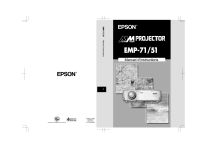
Lien public mis à jour
Le lien public vers votre chat a été mis à jour.